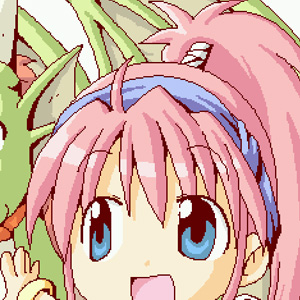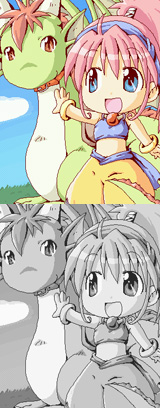イラストテクニック第23回/むきゅう☆

第23回は、むきゅう☆さんの登場です!
PaintBBSを使ったイラスト作成過程を紹介します。
各項目のサムネイルをクリックすると、制作画面のスクリーンショットか、拡大画像を見ることができます。
1:ラフを描く
2:ラフの色を薄くする
3:線画を描く
4:線画の完成
5:ラフを消す
6:下地の色を塗る
線画と同じ[Layer1]に色を入れます。
基本は「塗り潰し」を使い、細かい部分は「鉛筆」を使って、塗り残しがないように塗っていきます。
線画の色を「マスク」にしておくと、線画を誤って塗ってしまう心配がなく、便利です。
また、右クリックでキャンバスから色を取り出すことができます。
基本は「塗り潰し」を使い、細かい部分は「鉛筆」を使って、塗り残しがないように塗っていきます。
線画の色を「マスク」にしておくと、線画を誤って塗ってしまう心配がなく、便利です。
また、右クリックでキャンバスから色を取り出すことができます。
7:下地の色を塗る
8:白目を入れる
9:影を入れる
10:影を入れる
11:ハイライトを入れる
12:キャラクターの完成
13:背景を描く
14:仕上げ~完成
の検索結果 : 0件のページが見つかりました。
もっと見る